Pagina Inhoudsopgave
Bijgewerkt op Jul 30, 2025
In dit artikel biedt EaseUS stapsgewijze manieren om PS3 Slim-harde schijven te vervangen in een intelligente maar efficiënte procedure. Hiertoe vindt u hier een tabel die alle fasen van het proces illustreert, inclusief andere noodzakelijke informatie.
| ⚙️Complex niveau | Lage, stapsgewijze handleiding |
| ⏱️Duur | 5-8 minuten |
| 💻Geldt voor | Vervanging van de harde schijf van de PS3 Slim |
| ✏️Stadia |
Fase 1. Voordat de dunne harde schijf van de PS3 wordt vervangen |
PlayStation 3 Slim (PS3 Slim) is een populaire gameconsole die bekend staat om zijn gestroomlijnde ontwerp en krachtige functies. Over het algemeen wordt PS3 Slim geleverd met verschillende modellen met een uitbreidbare harde schijf van 120 GB, 160 GB, 250 GB of 320 GB. Na verloop van tijd kan het nodig zijn om de harde schijf van je PS3 Slim te vervangen vanwege opslagbeperkingen of hardwareproblemen.
Op het gebied van consolegaming behoort PS3 Slim tot de populaire gamingplatforms die gebruikers een meeslepende virtuele game-ervaring bieden. Aangezien de PS3 Slim wordt geleverd met een harde schijf, kan deze na verloop van tijd traag worden of moet u de opslag uitbreiden. Hier leer je over de verschillende stadia van het vervangen van de PS3 Slim-harde schijf:
Fase 1. Voordat de dunne harde schijf van de PS3 wordt vervangen
Voordat je de nieuwe harde schijf of SSD in je PS3 Slim installeert, moet je je eerst en vooral voorbereiden. De bereiding kan op de volgende manieren gebeuren:
💡Formatteren van harde schijf
U moet ervoor zorgen dat uw nieuwe schijf correct is geformatteerd. In feite ondersteunt PS3 Slim de bestandssystemen FAT32 en exFAT. U moet uw nieuwe schijf dus met een computer naar een van deze bestandssystemen formatteren. Raadpleeg de volgende link en u kunt leren hoe.
💡Vereiste hulpmiddelen
Om de harde schijf te vervangen, moet je je PS3 Slim-apparaat openen en de harde schijf ervan loskoppelen. Om je PS3 Slim-apparaat te openen, heb je verschillende tools nodig. De gereedschappen zijn onder meer een metalen spudger en een schroevendraaier.
💡Cloning Tool: EaseUS Partition Master
Terwijl u uw PSD3 Slim HDD vervangt door een nieuwe HDD of SSD, moet u eerst bestaande gegevens op de nieuwe schijf klonen. Hiervoor moet u EaseUS Partition Master gebruiken, een snelle, efficiënte en betrouwbare tool voor het klonen van gegevens.
Fase 2. Voer snel een PS3 Slim-harde schijfvervanging uit
Nu je je hebt voorbereid op de vervanging, is het volgende stadium het vervangen van de harde schijf in je PS3 Slim. Hiervoor vindt u verschillende handleidingen om u verder te helpen:
Gids 1. Haal de oude harde schijf eruit
Het eerste dat u hoeft te doen, is de oude harde schijf uit uw PS3 Slim-gameconsole halen. Hiervoor moet u de eenvoudige stappen hier volgen:
Stap 1: Draai de PS3 ondersteboven en plaats deze op de achterkant. Blijf de platte rand van een metalen spudger gebruiken om het compacte toegangspaneel, dat zich aan de onderkant van het voorste gedeelte van de PS3 bevindt, voorzichtig op te tillen. Verwijder de verborgen blauwe kruiskopschroef die zich onder het toegangspaneel bevindt.
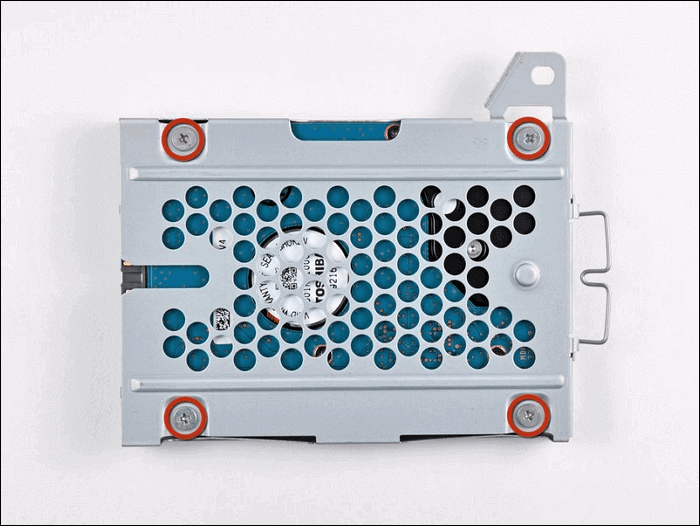
Stap 2: Verplaats het deksel van het compartiment van de harde schijf naar de rechterkant van de kleine letters. Maak het daarna voorzichtig los van de voorkant om het effectief van de PS3 te scheiden. Zorg ervoor dat u de harde schijf uit het compartiment trekt door de bijgevoegde metalen handgreep te gebruiken. U moet dan de vier bevestigde 4,3 mm kruiskopschroeven verwijderen. Dit zal uiteindelijk helpen om de harde schijf uit de lade te verwijderen.
Gids 2. Kloon de oude harde schijf naar de nieuwe SSD of HDD
Je oude harde schijf is nu losgekoppeld van je PS3 Slim en je moet deze vervangen door een nieuwe HDD of SSD. Hiervoor moet u al uw bestaande gegevens naar de nieuwe schijf klonen. Maar eerst moet u zowel uw oude als nieuwe harde schijven via een USB-gegevenskabel op de computer aansluiten. Ondertussen hebt u een uitstekende tool voor het klonen van gegevens nodig en EaseUS Partition Master is de perfecte oplossing.
Met deze software kunt u al uw bestanden, documenten, gegevens en andere items naar HDD/SSD kopiëren. Ondertussen is het platform snel en biedt het efficiënte gegevensklonering zonder problemen met gegevensverlies.
Stap 1. Selecteer de bronschijf.
- Klik op "Klonen" in het linkermenu. Selecteer de "Clone OS Disk" of "Clone Data Disk" en klik op "Next".
- Kies de bronschijf en klik op "Volgende".
Stap 2. Selecteer de doelschijf.
- Kies de gewenste HDD/SSD als uw bestemming en klik op "Volgende" om door te gaan.
- Lees het waarschuwingsbericht en bevestig de knop "Ja".
Stap 3. Bekijk de schijflay-out en bewerk de grootte van de doelschijfpartitie.
Klik vervolgens op "Doorgaan" wanneer het programma waarschuwt dat het alle gegevens op de doelschijf zal wissen. (Als u waardevolle gegevens op de doelschijf hebt staan, maak er dan van tevoren een back-up van.)
U kunt "Autofit the disk", "Clone as the source" of "Edit disk layout" selecteren om uw schijflay-out aan te passen. (Selecteer de laatste als u meer ruimte wilt overlaten voor de C-schijf.)
Stap 4. Klik op "Start" om het schijfklonen te starten.
Klonen is essentieel om uw gegevens van oude naar nieuwe schijven te behouden. Dus als je de oude harde schijf van de PS3 Slim naar een nieuwe SSD of HDD wilt klonen, mis deze tool dan niet. Deze tool kan u helpen uw apparaat te beheren:
Gids 3. Installeer de nieuwe SSD/HDD op de PS3 Slim
Je hebt nu met succes je nieuwe SSD/HDD gekloond en het is tijd om deze schijf terug te installeren in je PS3 Slim. Maar hoe te installeren? Vind hier gemakkelijke en eenvoudige stappen:
Stap 1: Plaats de nieuwe SSD/HDD in de lade van de harde schijf en draai alle vier de 4,3 mm kruiskopschroeven weer vast in de lade. Ga door met het bevestigen van de meegeleverde blauwe kruiskopschroef van onder de toegangsdeur.

Stap 2: Bevestig de verborgen blauwe kruiskopschroef aan de achterkant, die zich onder de toegangsdeur bevindt. Ga verder om het compacte toegangspaneel voorzichtig vanaf de voorkant van de PS3 Slim te bevestigen. De hele tutorial verwijst naar de tutorial van IFIXIT , dus je kunt onze gids vertrouwen.
Waarom een PS3 Slim-harde schijf vervangen
Het vervangen van een harde schijf voor je PS3 Slim kan verschillende voordelen opleveren en verschillende zorgen wegnemen. In dit gedeelte worden enkele van de mogelijke redenen onderzocht waarom je zou kunnen overwegen de harde schijf in je PS3 Slim-console te vervangen. Je kunt deze redenen delen met je vrienden of collega's door op de volgende knoppen te klikken:
Verbeterde prestaties: na verloop van tijd kunnen de prestaties van je PS3 Slim afnemen als gevolg van een verouderde harde schijf. Bij vervanging door SSD wordt de systeemrespons verbeterd en wordt de laadtijd verkort.
Hardwarefout: als u problemen ondervindt met uw huidige harde schijf, zoals frequente crashes, bevriezing of beschadigde gegevens. In deze situatie kan het vervangen van de schijf deze problemen mogelijk oplossen.
Meer opslagruimte: door een harde schijf of SSD met een grotere capaciteit te installeren, kunt u meer games, downloadbare inhoud en multimediabestanden opslaan. U kunt enorme kansen verkennen zonder u zorgen te hoeven maken over opslagproblemen.
Back-up en gegevensoverdracht: door de harde schijf te vervangen, kunnen gebruikers een nieuwe back-up maken van spelvoortgang, instellingen en andere gegevens. Hierdoor kunnen ze de gegevens gebruiken wanneer dat nodig is voor het geval gegevens verloren gaan of beschadigd raken.
Conclusie
Over het algemeen kan het vervangen van de harde schijf in je PS3 Slim verschillende voordelen bieden en tegelijkertijd je game-ervaring verbeteren. In dit artikel heb je geleerd over de verschillende stadia van technieken voor het vervangen van PS3 Slim-harde schijven. Alle fasen worden kort beschreven met stapsgewijze manieren om verder te gaan. Over het algemeen biedt EaseUS Partition Master de beste oplossing om gegevens van de oude schijf naar de nieuwe HDD/SSD te klonen. Het kan ook helpen bij het upgraden van de Xbox 360-harde schijf naar SSD of het upgraden van Xbox One-, PS4- en PS5-opslag.
Veelgestelde vragen over het vervangen van de slanke harde schijf van de PS3
Dit artikel gaf je korte oplossingen voor het vervangen van de slanke harde schijf van de PS3. Als u nog meer vragen heeft waarop u antwoord wilt, kunnen deze veelgestelde vragen u helpen:
1. Kan ik de HDD vervangen door de SSD op PS3 Slim?
Je kunt inderdaad de HDD vervangen door de SSD op de PS3 Slim-console. Volg deze eenvoudige stappen om te weten hoe het werkt:
Stap 1: Gebruik gereedschap zoals een metalen spudger en een schroevendraaier om de PS3 Slim-console te openen. Verwijder de lade en koppel de HDD los door 4 kruiskopschroeven los te draaien.
Stap 2: Sluit de harde schijf en uw nieuwe SSD aan op de computer met behulp van datakabels en kloon uw gegevens naar de SSD met behulp van EaseUS Partition Master. Deze toptool voor het klonen van gegevens biedt efficiënte en betrouwbare oplossingen voor gegevensbeheer. Sluit daarna de gekloonde harde schijf of SSD weer aan op je PS3 Slim.
2. Welke harde schijf gebruikt de PS3 Slim?
De PS3 Slim maakt gebruik van een 2,5 inch SATA harde schijf, die tegenwoordig ook in de meeste laptops zit. Zorg ervoor dat de vervangende schijf compatibel is met de afmetingen van deze schijf.
3. Welk formaat harde schijf is compatibel met PS3 Slim?
De PS3 Slim is compatibel met de bestandssystemen FAT32 en exFAT. Wanneer u de harde schijf vervangt, moet u de nieuwe schijf formatteren naar een van deze bestandssystemen. Hiervoor heeft u een computer nodig en gebruikt u EaseUS Partition Master voor het formatteren van bestandssystemen.
Hoe kunnen wij u helpen?
Gerelateerde artikelen
-
Hoe SD-kaart te formatteren op Windows 10 [Eenvoudig en efficiënt]
![author icon]() Tina/2025/07/30
Tina/2025/07/30 -
Hoe u een Mac-harde schijf naar een externe SSD kunt klonen (eenvoudige stappen)
![author icon]() Tina/2025/07/30
Tina/2025/07/30 -
Los de trage schrijfsnelheid van Toshiba SSD op [100% werkend]
![author icon]() Tina/2025/07/30
Tina/2025/07/30 -
ScanDisk Windows 10: Drive scannen en repareren Windows 10/8/7
![author icon]() Tina/2025/07/30
Tina/2025/07/30
EaseUS Partition Master

Beheer partities en optimaliseer schijven efficiënt
